와챠의 우당탕탕 코딩 일기장
[안드로이드]Python(Django) <=> MySQL <=> Json(1) 본문
목차
- 1) 파이썬 설치 확인
- 2) Django에 필요한 모듈 설치
- 3) Django 프로젝트 생성
- 4) 이 프로젝트에서 실행하는 앱 만들기
- 5) 파이썬 파일 수정
- 6) Django와 mySQL 연동
- 7) 모델 생성
- 8) (프로젝트 이름) > (앱 이름)에 파일 추가하기
- 9) 데이터 추가하기
- 10) 데이터를 Json 형으로 변환
1) 파이썬 설치 확인
파일 탐색기에서 프로젝트 저장할 파일 만들고 경로창에 cmd입력
python --version으로 파이썬 설치와 버전 확인

2) Django에 필요한 모듈 설치
- pip install django
- pip install djangorestframework
- pip install markdown
- pip install django-filter
... 오류뜬 줄 알았는데 이대로 해도 실행은 잘 됨
그냥 뭔가를 무시하고 ...설치한 거 같음
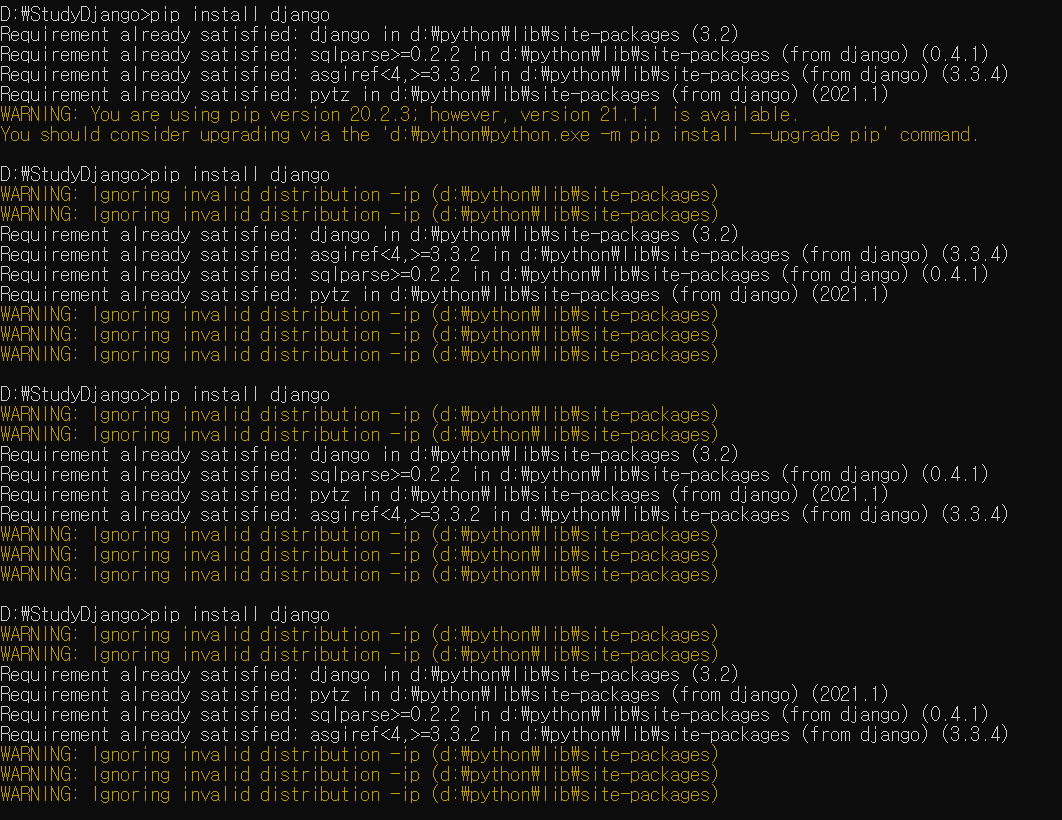
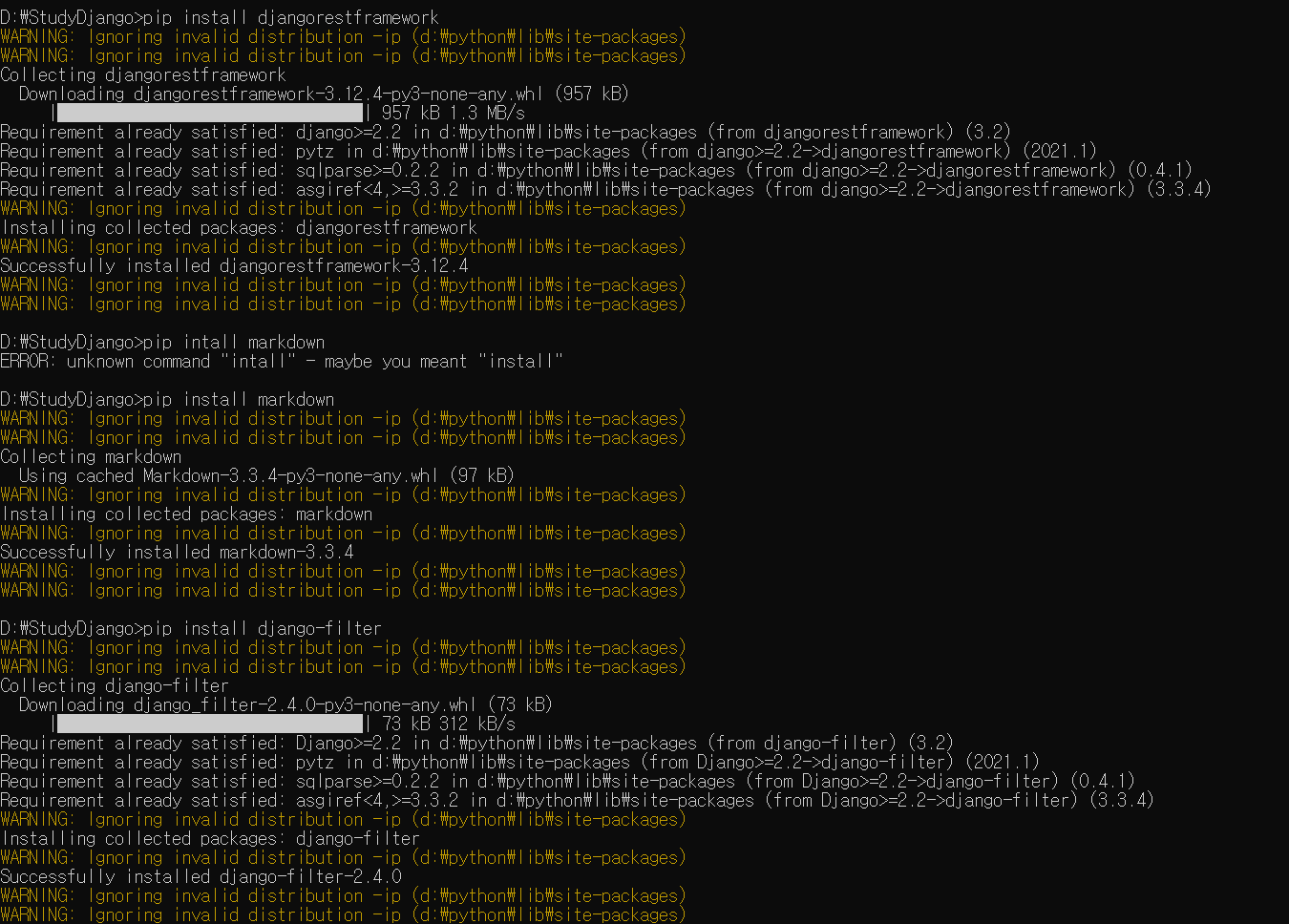



3) Django 프로젝트 생성
django-admin startproject (프로젝트 이름)

잘 생성됐나 확인
dir
(프로젝트 이름) 디렉터리 확인!

cd (프로젝트 이름) 으로 프로젝트로 이동

dir로 프로젝트 내의 (프로젝트 이름)과 동일한 디렉터리 확인

4) 이 프로젝트에서 실행하는 앱 만들기
python manage.py (앱 이름)

dir로 (앱 이름) 디렉터리 확인!

dir (앱 이름), dir (앱 프로젝트)로
각 디렉터리의 기본 파일 확인!


5) 파이썬 파일 수정
5-1) 내 컴퓨터만 접근할 수 있도록 ALLOWED_HOSTS 설정하기
파이썬 IDLE 열고, File > open > 프로젝트 저장 디렉터리 > (프로젝트 이름) > (프로젝트 이름) > settings.py
노란 부분에 내 아이피 주소 입력(cmd에 ipconfig로 확인)

5-2) INSTALLED_APPS에
'rest_framework',
'(앱 이름)' 추가

5-3) mySQL사용하기 위해 DATABASES에
'USER':'root',
'PASSWORD':'',
'HOST':'localhost',
'PORT':'3306'
추가
(파이썬 포트 = 3306)

5-4) TIME_ZONE을 우리나라 기준으로 설정
TIME_ZOME='Asia/Seoul'

수정항 setting.py로 서버 설정 잘 됐는지 확인!
manage.py 파일 있는 폴더에서

python manage.py runserver 0.0.0.0:8000 입력
(장고 포트는 8000)

Starting development server 나오면 성공!
해당 커멘드 창은 서버를 구동하는 용도로 사용할 예정이니 닫으면 안 됨!!
웹브라우저에서 (내 ip주소):8000 입력하고 아래의 장고 홈페이지 뜨는지 확인
=> 장고 서버가 잘 구동되고 있다!

6) Django와 mySQL 연동
6-1) 장고 프로젝트 내용 반영시키기
python manage.py migrate 입력

6-2) 장고에 로그인하기 위한 superuser 계정 생성
manage.py 파일이 있는 폴더에서
새로운 cmd 창 열어서
python manage.py createsuperuser 입력

아이디, 이메일(임의), 비밀번호 입력

superuser 만들기 끝!
웹 브라우저에서
(내 ip주소):8000/admin 입력하면
장고에 로그인 할 수 있는 로그인 창이 뜬다.
6-3) 로그인 하기

로그인 성공하면 아래와 같은 화면이 끈다.
나는 다크모드라 화면이 다를 수도...

7) 모델 생성
7-1) models.py 수정
(프로젝트 이름) > (앱 이름) > models.py
7-2) 생성된 모델을 장고 서버에 등록
(프로젝트 이름) > (앱 이름) > admin.py
7-3) 변경 사항 적용하기
python manage.py makemigrations

7-4) 반영하기
python manage.py migrate

(내 ip주소):8000/admin 다시 방문하면
아까 생성한 데이터 모델(Human infos)를 확인할 수 있다.

8) (프로젝트 이름) > (앱 이름)에 파일 추가하기
8-1) 데이터모델의 데이터와 json 형태로 1:1 매칭 시켜주는 작업
serializers.py
8-2) serializers의 클래스와 데이터 쿼리문 연결해주는 작업
(프로젝트 이름) > (앱 이름) > views.py
8-3) views 방분하려고하는 url 주소와 연결해주기
(프로젝트 이름) > (프로젝트 이름) > urls.py
8-4) (프로젝트 이름) > (앱 이름) 에 urls.py 수정 (또는 생성)
장고 프로젝트에서 필요한 모든 파이썬 파일 수정은 끝이다...
9) 데이터 추가하기
(내 ip주소):8000 다시 방문!
그러면 다른 페이지가 나온다.

빨간 링크 클릭하면 아래 페이지가 보인다.

데이터를 넣어준다~

페이지 다시 방문하면 추가된 데이터가 보인다.

10) 데이터를 Json 형으로 변환
오른쪽 위쯤에 get이라는 버튼이 있는데
주어진 모델을 어떤 타입으로 획득할 것인지 정할 수 있다.
json 클릭

그러면 이런 json 형태의 데이터가 보여진다.

이제 전달할 데이터를 다 만들어서 모바일 앱에서 이 데이터를 가져와 활용하면 된다.
다음 포스트에서 계속
'코딩 일기장 > Android(Kotlin)' 카테고리의 다른 글
| [안드로이드] Firebase 연동(1) (0) | 2021.05.01 |
|---|---|
| [안드로이드]Python(Django) <=> MySQL <=> Json(2) (0) | 2021.05.01 |
| [안드로이드] 홍드로이드 #5 ListView 연습 (0) | 2021.05.01 |
| [안드로이드]MariaDB <=> Apache <=> Android (PHP + Json)(2) (0) | 2021.04.30 |
| [안드로이드]MariaDB <=> Apache <=> Android (PHP + Json)(1) (0) | 2021.04.29 |




